Quando você conecta uma unidade SSD ao Windows, é necessário escolher entre o Master Boot Record (MBR) ou a GUID Partition Table (GPT). Estes são métodos que contêm informações sobre como os dados são armazenados na unidade. Mas como você sabe qual usar?
Vamos analisar as diferenças entre o MBR e o GPT, além de avaliar qual é o melhor para o seu SSD. Enquanto o GPT é mais moderno e tem mais vantagens, existem algumas situações únicas em que você pode precisar do MBR.
Partições MBR ou GPT?
Resumidademente, as partições são seções na unidade que você irá armazenar os dados no PC. Você sempre vai precisar de pelo menos uma partição em um disco rígido. Embora você possa ter apenas uma unidade física, é possível usar partições para dividi-las e atribuir uma letra diferente para cada partição.
O MBR só permite criar quatro partições primárias. No entanto, você pode contornar essa limitação usando partições lógicas. Isso significa que você pode criar três partições primárias, além de uma partição estendida. Dentro desta partição estendida, você pode ter partições lógicas.
A maior limitação do MBR é que você não pode usar partições lógicas, como volumes de inicialização, que é um tipo de partição com arquivos do sistema operacional Windows. Por exemplo, você pode ter o Windows 10 em uma partição e o Windows 7 em outra. Para a maioria das pessoas, isso não será um problema, a menos que você queira instalar vários sistemas operacionais no mesmo computador.
O GPT não tem a mesma limitação. Você pode criar até 128 partições em uma única unidade GPT, sem precisar usar a solução alternativa da partição lógica. O limite de 128 é ditado pelo Windows (outros sistemas operacionais, como Linux, permitem mais), mas é improvável que você precise de tantas partições.
Resumo:
- O MBR pode ter quatro partições primárias;
- O GPT pode ter 128 partições.
Capacidade das partições MBR e GPT
Um SSD geralmente é mais caro do que um HD, mas a diferença de preço está diminuindo com o passar do tempo. Além disso, a capacidade de discos SSDs aumentam cada vez mais. Se você tem um valor relativamente alto para investir nisso, poderá ter um SSD de 4TB. A capacidade da unidade é o que determinará sua decisão entre MBR ou GPT, pois eles têm limites diferentes.
Os aspectos técnicos por trás disso são bem complexos, mas o MBR é limitado pela capacidade, e número limitado de seus setores - apenas 32 bits estão disponíveis para representar setores lógicos. O MBR só pode usar até 2 TB de espaço de armazenamento. Qualquer coisa maior que isso, e o espaço extra em disco, é marcado como não alocado e inutilizável.
O GPT permite 64 bits, o que significa que a limitação de armazenamento é de 9,4ZB. Isso é um zettabyte, que é um sextillion bytes ou um trilhão de gigabytes. Na prática, o que isso realmente significa é que o GPT não tem limite de capacidade (praticável no mundo real). Você pode comprar qualquer unidade de capacidade, e com o GPT poderá usar todo o espaço.
Resumo:
- O MBR pode suportar até 2TB;
- O GPT processa até 9.4ZB.
Recuperação da partição MBR e GPT
O MBR armazena todos os dados da partição e da inicialização em um único local. Isso significa que, se algo for corrompido, você terá um problema. Se algum dado for corrompido com o MBR, é provável que você só descubra quando o sistema não inicializar. A recuperação do MBR é possível, mas nem sempre é bem-sucedida.
O GPT é muito superior neste sentido, pois armazena várias cópias dos dados de inicialização em várias partições, no início e no final dos cabeçalhos das tabelas. Se uma partição for corrompida, ela poderá usar as outras partições para recuperar.
Além disso, o GPT possui um código de detecção de erros que avaliará as tabelas de partição na inicialização e verá se há algo errado com elas. Se detectar erros, o GPT pode tentar se reparar.
Resumo: O GPT é mais resistente a erros.
Compatibilidade da partição MBR e GPT
A BIOS e UEFI são interfaces que inicializam sua máquina. Enquanto ambos servem o mesmo propósito, eles são diferentes. O BIOS é mais antigo (existe desde os anos 80) e qualquer novo sistema adquirido desde 2010 provavelmente usará o UEFI. Sua capacidade de usar MBR ou GPT dependerá de qual interface seu sistema suporta:
- O Windows 10, 8 / 8.1, 7 e Vista de 64 bits requerem um sistema baseado em UEFI para rodar uma unidade GPT.
- O Windows 10 e 8 / 8.1 de 32 bits requerem um sistema baseado em UEFI para rodar uma unidade GPT.
- O Windows 7 e o Windows Vista de 32 bits não podem rodar uma unidade GPT.
- Todas as versões mencionadas do Windows podem ler e gravar em uma unidade GPT.
Resumo:
- O MBR é bom para sistemas operacionais mais antigos;
- O GPT é mais adequado para computadores modernos.
MBR vs GPT: Qual é o melhor?
Para ir direto ao ponto, o GPT é o bem melhor. É imprescindível se o SSD tiver mais de 2 TB. Porém, o GPT é mais resistente à corrupção, e tem melhor gerenciamento de partição. É o padrão mais novo e mais confiável.
Os SSDs funcionam de maneira diferente de um HD, com uma das principais vantagens sendo o fato de poderem inicializar o Windows muito rapidamente. Embora o MBR e o GPT sirvam bem, você precisará de um sistema baseado em UEFI para aproveitar essas velocidades completamente. Como tal, o GPT faz a escolha mais lógica baseada na compatibilidade.
Quando você deve usar MBR, então? Realmente, apenas se você quiser rodar sistemas operacionais mais antigos. O usuário padrão provavelmente não desejará fazer isso, especialmente porque os SSDs são mais adequados aos sistemas operacionais atuais, como o Windows 10.
Usar um SSD no Windows XP, por exemplo, reduzirá significativamente a vida útil e o desempenho da unidade, devido à falta de suporte à um recurso chamado TRIM.
Resumio: Use o GPT.
Como verificar se seu disco usa MBR ou GPT
Se você quiser ver se seu atual SSD usa MBR ou GPT, é fácil. Pressione a tecla Windows + X e clique em Gerenciamento de disco. Encontre a unidade no painel inferior, clique com o botão direito do mouse nela e clique em Propriedades.
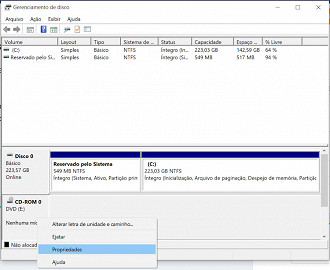
Alterne para a guia Volumes. Ao lado de Estilo de partição, você verá o registro mestre de inicialização (MBR) ou a tabela de partição GUID (GPT).
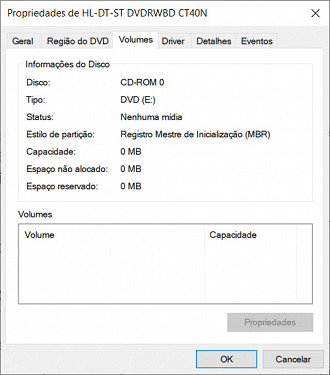
Como converter MBR em GPT
Se você configurou seu disco para usar o MBR e deseja usar o GPT, não tenha medo. Existem ferramentas que você pode usar para alternar sua tabela de partições sem perder nenhum dado. Eles não são apenas gratuitos, mas também são muito fáceis de usar.
